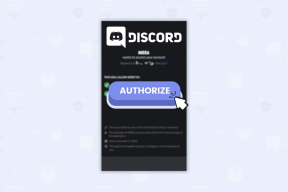Reparer bærbar termisk drosling
Miscellanea / / March 05, 2022

I ved alle, at det er normalt, at en bærbar computer producerer varme. Men når de bringer mere varme ud på grund af tung belastning, påvirker det ydeevnen og bremser pc'en. Nogle gange kan overophedning forårsage permanent skade på komponenter som f.eks GPU, CPU, hukommelsesmoduler og anden hardware. PC'en har en sikkerhedsmekanisme kaldet termisk drosling til Windows PC for at beskytte den mod overdreven varme, designet af Microsoft. Hvis du er bekymret for bærbare computere med termisk regulering, skal du læse denne vejledning for at udføre en termisk reguleringstest og ordne termisk regulering af bærbare computere.

Indhold
- Sådan rettes termisk drosling til bærbar computer
- Indledende trin
- Metode 1: Aktiver tilstanden bedste ydeevne
- Metode 2: Rediger strømplanindstillinger
- Metode 3: Rediger registreringseditor
- Metode 4: Brug termisk pasta
- Sådan udføres termisk drosseltest
- Mulighed 1: Gennem Resource Monitor Tool
- Mulighed 2: Gennem Task Manager
- Mulighed 3: Gennem tredjepartsværktøj-HWiNFO
Sådan rettes termisk drosling til bærbar computer
Det CPU har en kritisk temperatur på næsten 80 grader celsius. Når en Windows-pc når en høj temperatur, reduceres dens ydeevne for at stoppe overdreven varme i at hobe sig op og begynde at køle.
- Samlet set optimerer det strømforbruget ved automatisk at justere hastigheden på en mikroprocessor og forhindre intern varme og beskadigelse af komponenter.
- Det er primært på grund af overophedning genereret af CPU eller GPU, når det tager mange belastninger og tungt brug, hvilket sker, når du spiller et intensivt spil, dårlig luftstrøm, langvarig brug af bærbar computer og overclocking.
- Hvis du overser problemet med termisk drosling og retter op på det, kan din bærbare computer blive permanent beskadiget.
Derfor er det meget vigtigt at tjekke dets brug ofte og selv løse det på et tidligere tidspunkt.
Bemærk: Den kritiske temperatur varierer med hensyn til processorens producent og model.
Indledende trin
Nedenfor er de grundlæggende rettelser til at forhindre termisk drosling.
- Sikre dig har ikkestøv i den bærbare computers interne komponenter, da de kan blokere luftstrømmen og tilstoppe den på grund af dens kompakte natur og ikke efterlade plads til tilstrækkelig afkøling, hvilket igen forårsager overophedning.
- Forsøge at minimerebærbarbrug da termisk drosling kan ske, når pc'en bruges i længere tid med stor arbejdsbyrde.
- Formindske det grafisk kvalitet indstillinger, mens du spiller spil.
- Udføre overvågningssoftware tjekker jævnligt, hvilket hjælper til opdagebærbartermisk drosling.
- Forøgelse af clock-hastigheden får processoren til at arbejde hurtigere end den sædvanlige hastighed, hvilket øger temperaturen markant. Forsøge at reducere det clockinghastighed.
- EN kølepude eller endda a kølemåtte kan hjælpe dig med at holde den samlede temperatur på den bærbare computer nede. Placer derfor en pude eller måtte under den bærbare computer og brug den.
Læs også:Ret Ntoskrnl.exe Høj CPU-brug
Metode 1: Aktiver tilstanden bedste ydeevne
Sommetider, batterisparer tilstand kan være årsagen til problemet med termisk drosling. Her er strømbesparelse målet, der kunne øge temperaturen under kontinuerligt forbrug af den bærbare computer. For at ændre din præstationstilstand skal du implementere nedenstående trin.
1. Type Kontrolpanel på den Windows søgelinje og vælg Åben som vist.
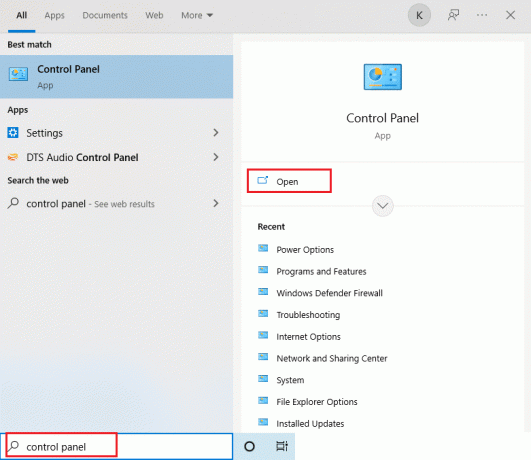
2. Sæt Se efter som Storikoner. Find derefter Strømindstillinger knappen og vælg den.

3. Skift derefter strømplan til Høj ydeevne tilstand som vist.
Bemærk: Hvis du ikke har muligheden, så klik på Lav en strømplan i venstre rude og vælg Høj ydeevne mulighed.

Bemærk: Hvis du ikke kan finde denne mulighed. Klik derefter på batteriikon i System bakke. Flyt skyderen til Bedste præstation.
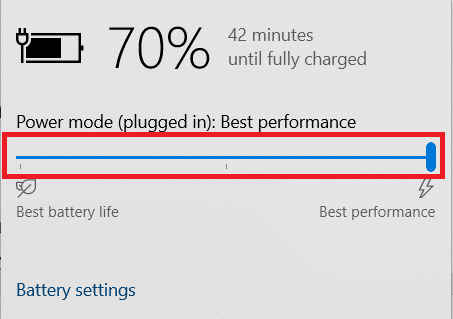
Hold altid strømplanen for din bærbare computer som høj eller bedste ydeevne for at forhindre termiske drosling problemer i fremtiden. Denne metode kan løse problemet med termisk drosling og betragtes som en forebyggende foranstaltning.
Metode 2: Rediger strømplanindstillinger
En anden måde at kontrollere termisk drosling på er at redigere strømplaner og ændre dem. Her skal du holde minimum og maksimum processorer til 100. Hvis det er under 100, påvirker det den bærbare computer til at drosle under høj brug. Følg nedenstående trin for at beholde disse tilstande som 100.
1. Type Kontrolpanel på den Windows søgelinje og vælg Åben som vist.
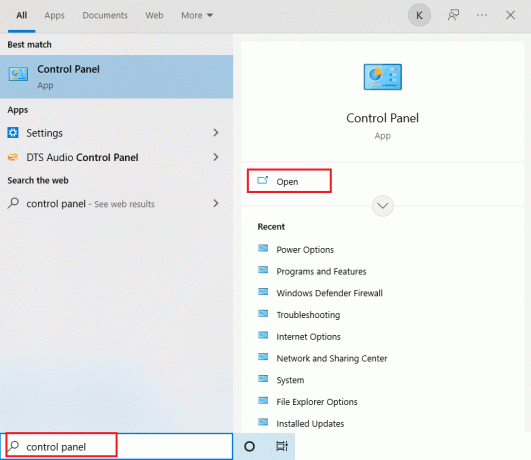
2. Sæt Se efter som Storikoner. Find derefter Strømindstillinger knappen og vælg den.

3. Vælg her Skift planindstillinger som vist.

4. Klik derefter på Skift avancerede strømindstillinger på den Rediger planindstillinger side som fremhævet.
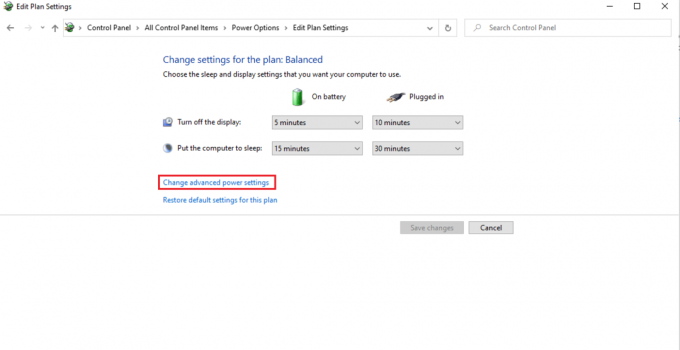
5. På den Strømindstillinger vindue, skal du finde Processor strømstyring mulighed og udvid den som vist.

6. Vælg og udvid Maksimal processorhastighed mulighed som vist. Lave om På batteri og Sat i muligheder for at 100%.
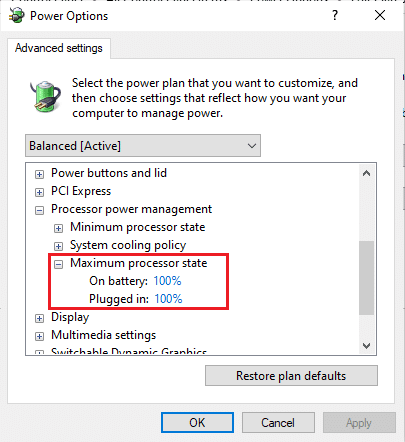
7. Vælg nu Minimum processortilstand mulighed og sæt På batteri og Sat i muligheder for at 100% som vist.
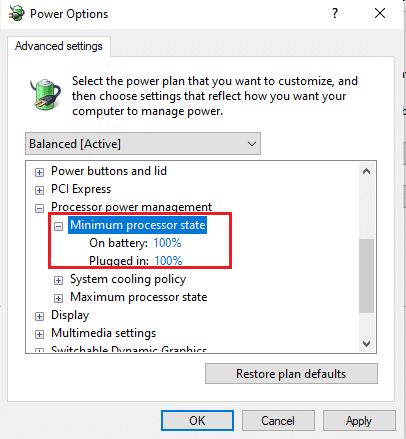
8. Til sidst skal du vælge ansøge og klik derefter Okay for at gemme ændringerne.
9. Genstartdin pc én gang for at ændringerne træder i kraft på indstillingerne.
Læs også:7 måder at ordne CPU-blæser, der ikke roterer
Metode 3: Rediger registreringseditor
Deaktivering af termisk regulering via registreringseditoren kan være usikkert, og det er muligt at miste alle data på din pc. Sørg derfor for at lave en sikkerhedskopi for hele den bærbare computer. Denne metode vil også forhindre termisk regulering af bærbar computer. Følg nedenstående trin for at deaktivere det.
1. Trykke Windows + R-taster sammen og åbn Løb dialog boks.
2. Type regedit i dialogboksen som vist og tryk Indtast nøgle.
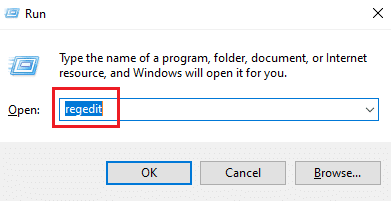
3. Klik Ja i Brugerkontokontrol hurtig.
4. I vinduet Registreringseditor skal du navigere til sti:
Computer\HKEY_LOCAL_MACHINE\SYSTEM\CurrentControlSet\Control
5. Find Strøm mappe i venstre rude og højreklik på den.
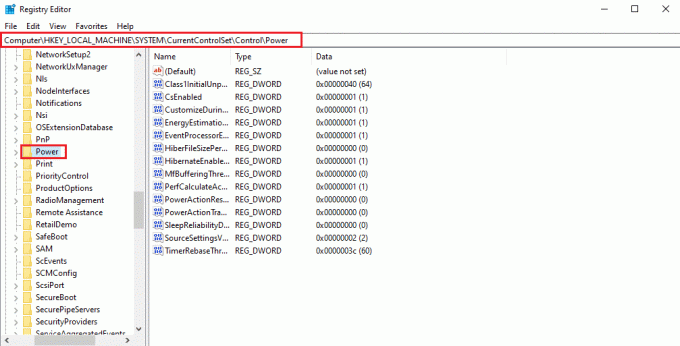
6. Vælg Ny og klik derefter på Nøgle mulighed i undermenuen som vist.
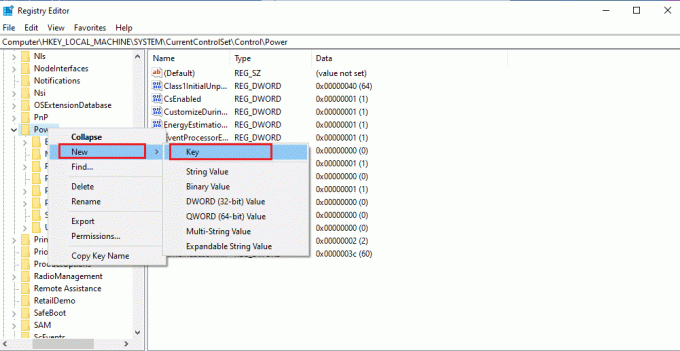
7. Navngiv nyNøgle mappe som PowerThrottling som vist.
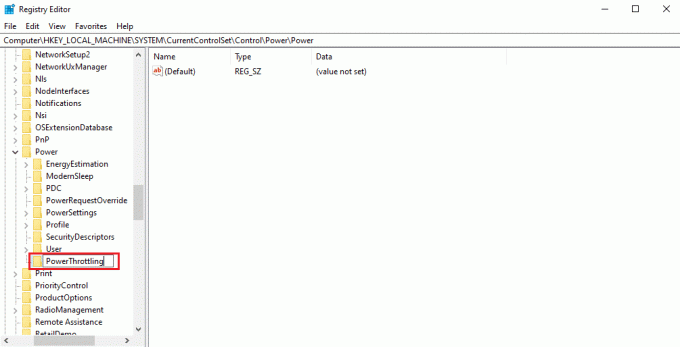
8. Højreklik på tomt område i højre rude. Vælg Ny og så DWORD (32-bit) værdi.
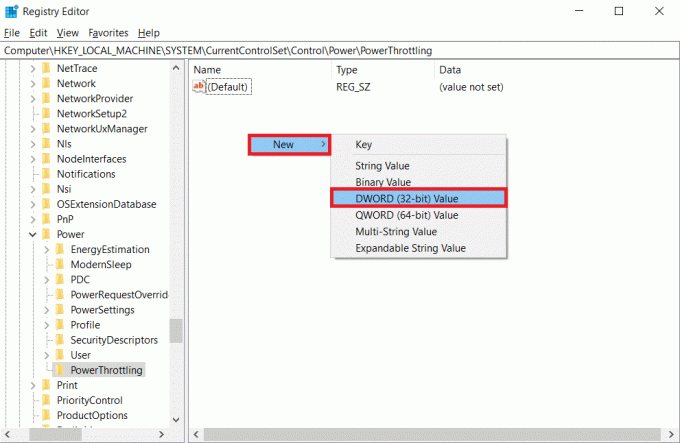
9. Navngiv den nyoprettede nøgle som PowerThrottlingOff og ramte Gå ind.
10. Dobbeltklik på PowerThrottling off snor.
11. Indstil Værdi data som 1 fra 0 og klik Okay at færdiggøre ændringerne.

Bemærk: Hvis du vil aktivere det senere, så følg Trin 1-4 i denne metode. Find PowerThrottling tastes ind Strøm mappe og højreklik på den. Vælg derefter Slet mulighed for at aktivere strømregulering.
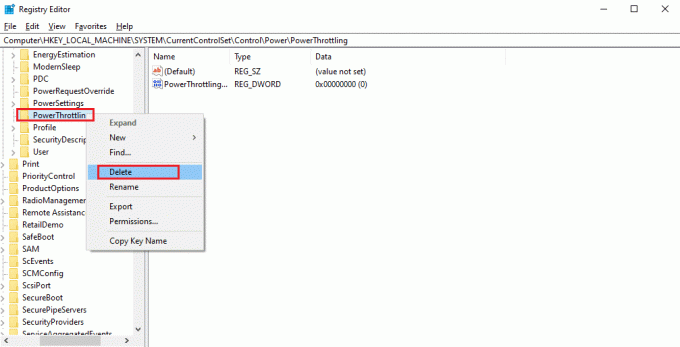
Metode 4: Brug termisk pasta
Påføring af termisk pasta kan være en løsning til termisk drosling af bærbare computere. Alle computere har et termisk system, der er lille, som forbinder CPU'en. På grund af dens kompakte natur er der ingen luft imellem dem. Alligevel kan der komme noget luft ind mellem disse huller.
- Du er godt klar over, at luft er en dårlig varmeleder. Så når CPU'en varmer op, falder den termiske ledningsevne på grund af den tilstedeværende luft, som ikke tillader CPU'ens overskydende varme udenfor.
- Det forhindrer også køleprocessen af CPU'en og fører dermed til termisk drosling.
- Påføring af termisk pasta på mellemrummet blokerer luften og tillader det termiske system at køle ned med bedre varmeledningsevne.

Sådan udføres termisk drosseltest
Hvis du har mistanke om, at din pc er ved at blive droslet, skal du sørge for at udføre termisk drosling af bærbar computer ofte. Denne test ville holde øje med din bærbare processor, som kunne beskytte mod beskadigelse af hardwarekomponenter.
Mulighed 1: Gennem Resource Monitor Tool
1. Trykke Windows + R-taster sammen og åbn Løb dialog boks.
2. Type perfmon.exe /res og ramte Indtast nøgle.
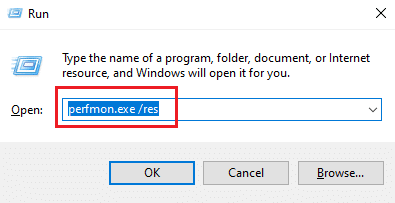
3. Du kan finde Resource Monitor værktøj på din skærm som vist.
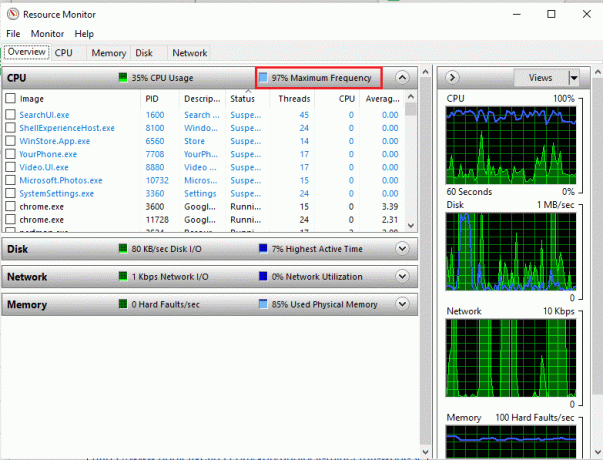
4. Brug din bærbare computer på samme måde som tidligere. Det Maksimal frekvens værdi som fremhævet forklarer din CPU's aktuelle strømforbrug. Her, hvis værdien ikke går over et bestemt punkt, betyder det, at din bærbare computer bliver droslet.
Mulighed 2: Gennem Task Manager
Du kan også udføre termisk drosling af bærbar computer ved hjælp af Task Manager. Følg nedenstående trin.
1. Trykke Ctrl + Shift + Esc-tasterne samtidig for at åbne Jobliste.
2. Gå til detaljer fanen.
3. Højreklik på en af de kolonneoverskrifter.
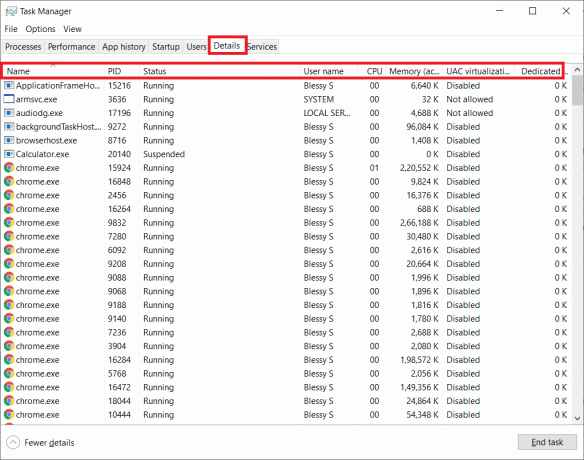
4. Vælg Vælg kolonner mulighed.
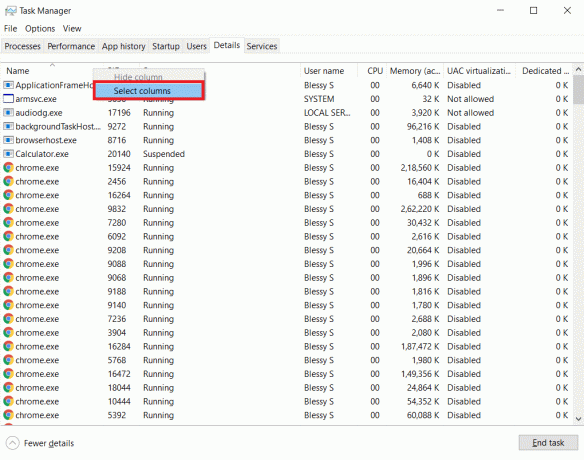
5. Rul ned og vælg Power drosling. Klik Okay.
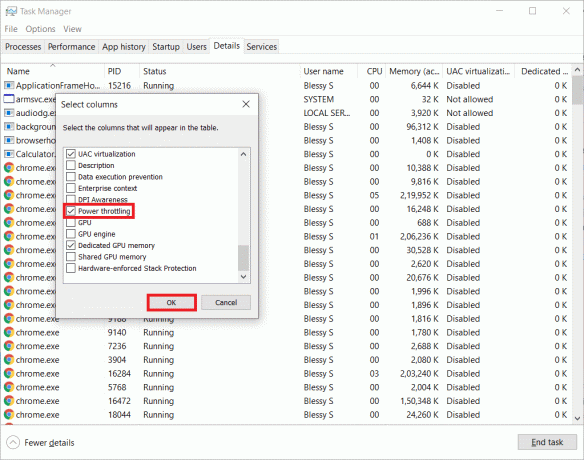
Hvis alle processer er handicappet, er dit system i den bedste ydeevne.
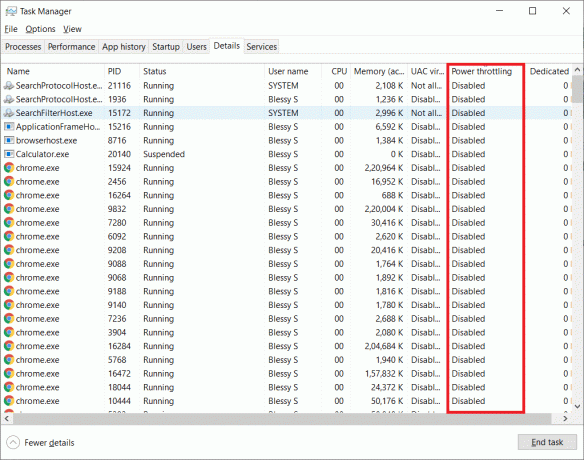
Læs også:Sådan tjekker du din CPU-temperatur i Windows 10
Mulighed 3: Gennem tredjepartsværktøj-HWiNFO
For at udføre denne termiske reguleringstest for bærbar computer via et tredjepartsværktøj skal du installere en HWiNFO applikation på din bærbare computer. For at gøre det skal du implementere nedenstående trin.
1. Download HWiNFO applikation på dit system.
2. Klik Hent at installere [v7.16] HWiNFO Beta version.
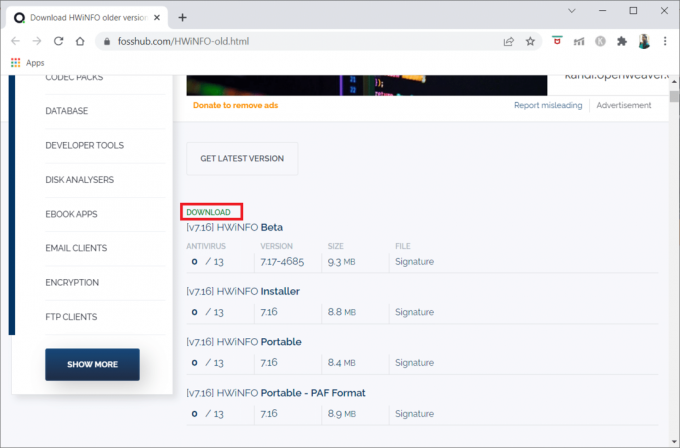
3. Klik på downloadet installationsfil.

4. Dobbeltklik på opsætningsfil. Klik Udtræk Alle i pop op-vinduet.

5. Vælg Beliggenhed og klik Uddrag.
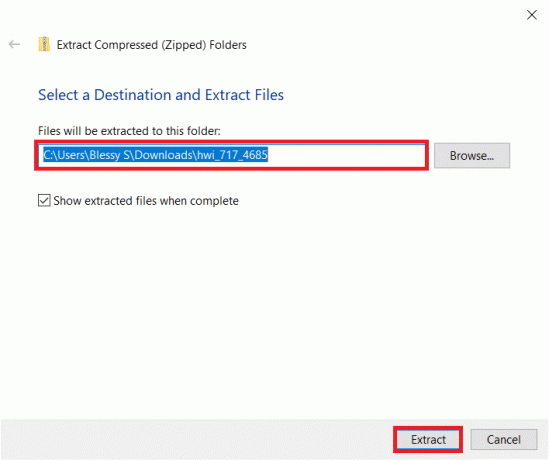
6. Dobbeltklik nu på Ansøgning at starte den.
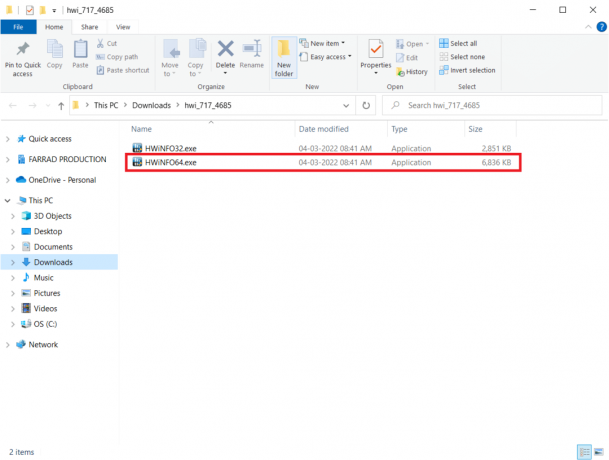
7. Klik Ja i Brugerkontokontrol hurtig.
8. Vælg Kun sensorer og klik på Start knappen som vist for at starte installationsprocessen.
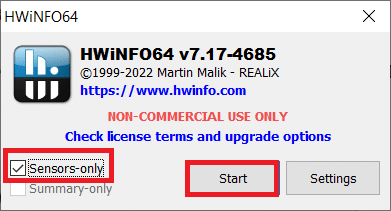
9. Rul ned og kontroller temperaturværdien af DTS sektion af processoren.
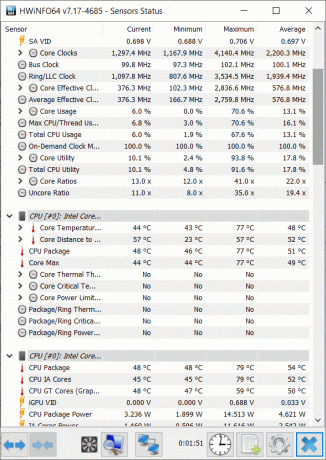
Noter her temperaturværdierne. Hvis værdierne er meget høje end normalt, og processoren i din bærbare computer kører for varm, vil den skrue ned.
Anbefales:
- Sådan ændres filtilladelser i Windows 10
- Sådan tjekker du batteritilstand på Android
- Ret Ntoskrnl.exe høj diskforbrug
- Ret værtsproces for indstilling af synkronisering
Vi håber, at denne vejledning var nyttig, og at du var i stand til at lære at rette bærbar termisk drosling. Hvis du har spørgsmål eller forslag, så skriv dem i kommentarfeltet. Fortæl os, hvad du vil lære næste gang.